¿Puedo Convertir WAV a MP3 en iTunes?
Sí, puedes convertir archivos de formato WAV a MP3 en iTunes. El archivo WAV es un formato de archivo sin pérdida que ocupa un gran espacio. Si quieres tener tu archivo en un tamaño de archivo menor, deberáslo a formato MP3. El formato MP3 también es un formato versátil, ya que puede reproducirse en diferentes dispositivos. Puesto que deseas una forma rápida y económica de convertir WAV a MP3, seguramente considerarás usar iTunes. Este artículo muestra cómo convertir WAV a MP3 usando iTunes e UniConverter.
- Parte 1. Cómo Convierto WAV a MP3 en iTunes?
- Parte 2. Herramienta Definitiva para Convertir WAV a MP3
Parte 1. Cómo Convierto WAV a MP3 en iTunes
Convertir archivos WAV a formato MP3 en iTunes es bastante simple. Solo sigue los pasos a continuación. Esta guía es aplicable para la última versión de iTunes.
Paso 1: Abre tu archivo WAV con iTunes, o desde "Mi Biblioteca" si ya lo tienes en iTunes.
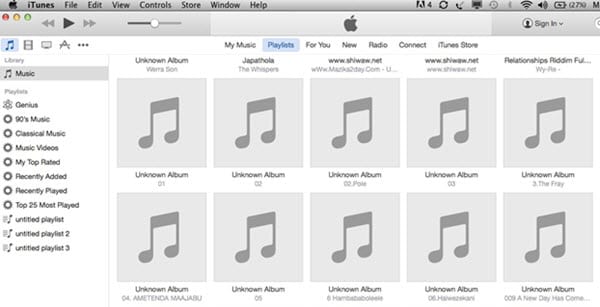
Paso 2: Haz clic derecho en el archivo WAV y verás un menú desplegable. Desplázate hacia abajo y haz clic en la opción "Crear versión MP3".
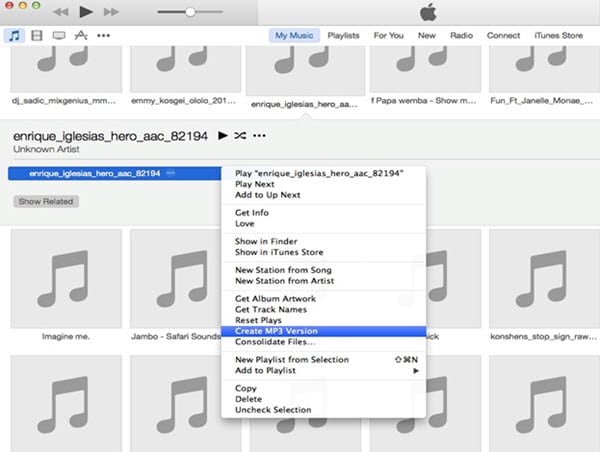
iTunes creará un relleno de MP3 y recibirás una notificación una vez que esté completo. También puedes seleccionar el archivo o archivos WAV e ir a "Archivo" en el menú principal. Desde allí, haz clic en "Crear nueva versión" y luego haz clic en la opción "Crear versión MP3".
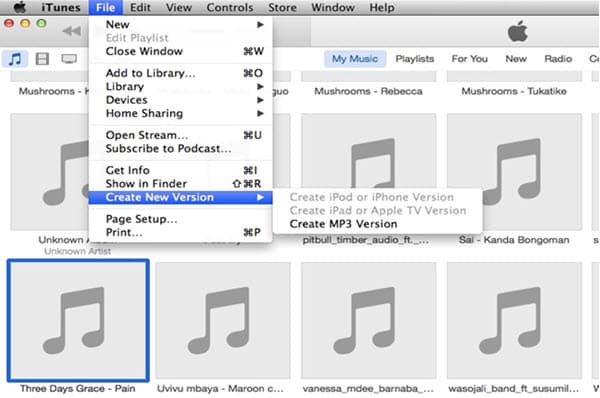
Parte 2. Herramienta Definitiva para Convertir WAV a MP3
Convertir WAV a MP3 usando iTunes es simple pero lento cuando tienes varios archivos. Además, la conversión de iTunes no te permite cambiar el nombre del archivo antes de la conversión. La mejor forma de convertir WAV a MP3 es usando el software UniConverter. Este software está construido con un conversor de audio que convierte todos los formatos de audio como WAV, MP3, OGG, APE, MKA, AU, FLAC, CAF, M4A, AC3, AAC, M4R y AAC. El proceso de conversión de archivos implica cargar un archivo, elegir el formato de salida, seleccionar la carpeta de salida y finalmente convertir el archivo. Este software admite el procesamiento por lotes de archivos. También puede convertir formatos de video estándar y formatos HD sin pérdida de calidad. UniConverter está construido con descarga de videos online que admite sitios web como Facebook, Vimeo, Vevo, AoI, Break, Blip, YouTube Hulu, Metacafe y otros.
Obtén UniConverter Conversor WAV a MP3
- Soporte para convertir archivos de video y audio a más de 150 formatos diferentes como lo desee.
- Está integrado con un editor de video que recorta, recorta, rota, divide y ajusta el volumen, saturación, ASR, brillo y efectos agregados.
- Viene con un kit de herramientas de DVD que te permite grabar, editar y convertir archivos multimedia de DVD. Es compatible con formatos de DVD, que son DVD ISO, DVD IFO, disco DVD y carpetas de DVD.
- Convierte audios y archivos de video a tus dispositivos iOS, dispositivos Android y videoconsolas como PSP, PS2 XBOX y otros.
- Con la versión para Mac, puedes descargar videos de sitios web como YouTube, Facebook y Vimeo.
- Compatible con Windows 10, 8, 7, XP y Vista, y macOS 10.13 High Sierra, 10.12, 10.11, 10.10, 10.9, 10.8 y 10.7.
Cómo Convertir WAV to MP3 with UniConverter
La siguiente guía muestra cómo convertir WAV a MP3 en la versión de UniConverter para Windows y Mac.
Paso 1: Subre un archivo WAV
Haz clic en el botón "Añadir Archivos" en la pantalla de inicio y podrás cargar el archivo WAV También puedes arrastrar y soltar el archivo WAV en el programa.

Paso 2: Elige el formato de salida
Una vez que hayas cargado el archivo WAV, selecciona un formato de salida. Lleva el cursor hacia la esquina superior derecha y haz clic en "Salida" y elige la opción "Audio". Desplázate hacia abajo por las opciones y marca en formato "MP3". A continuación, elige el destino de salida.
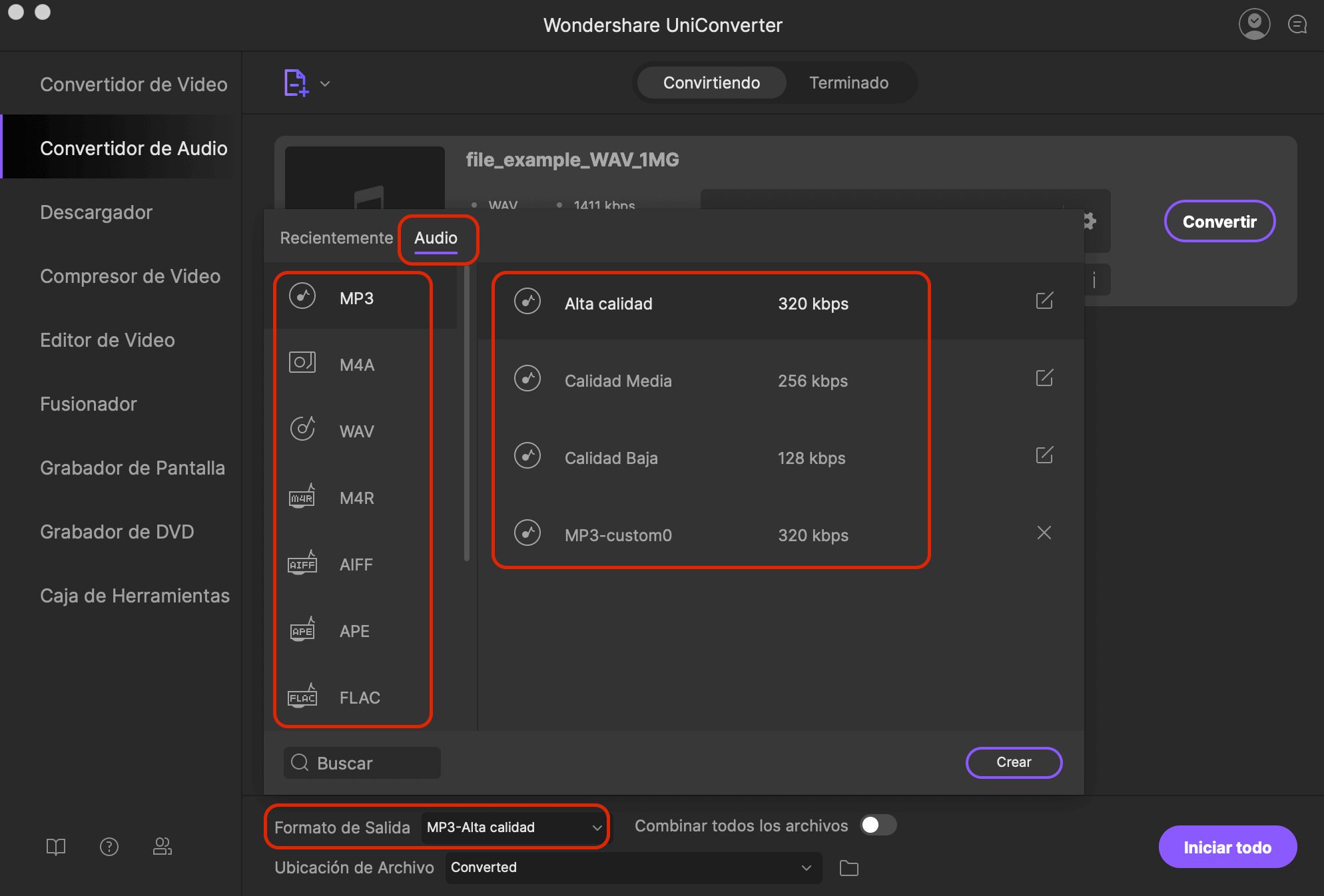
Paso 3: Convierte WAV a MP3
Después de establecer el formato de salida correcto, ahora puedes hacer clic en el botón "Convertir" tanto en Windows como en macOS. El programa convertirá el formato WAV a MP3 en unos pocos minutos, y te permitirá abrir el archivo MP3 convertido.

Bastante fácil, ¿verdad? Obtén la versión de prueba gratuita ahora.
